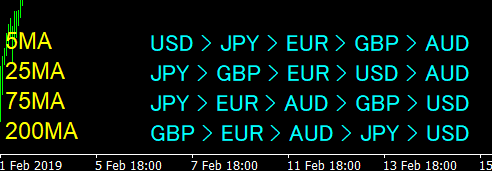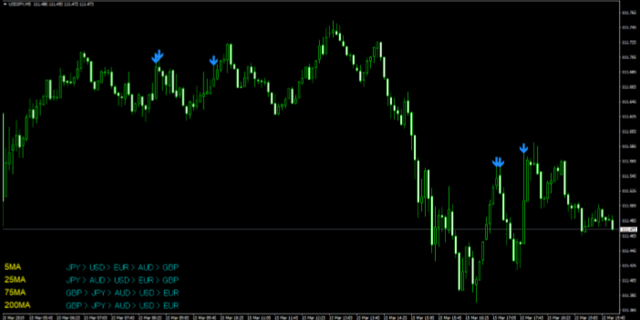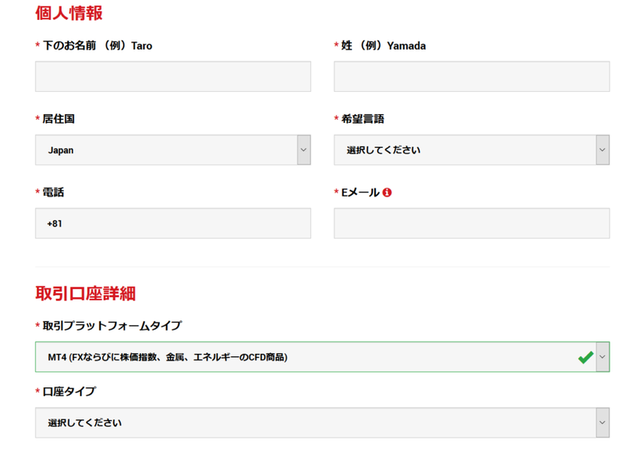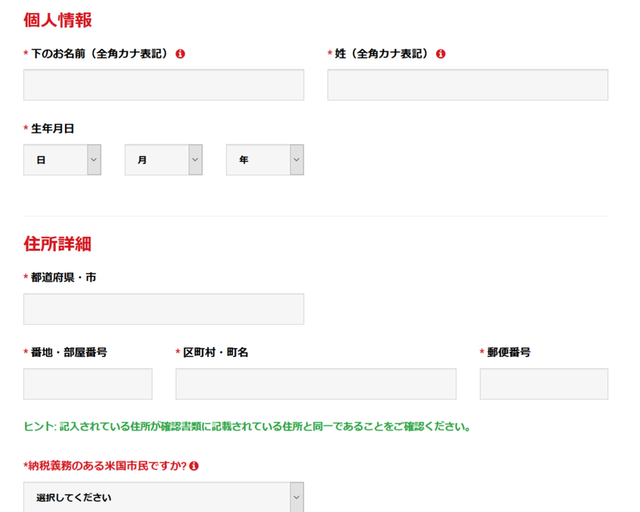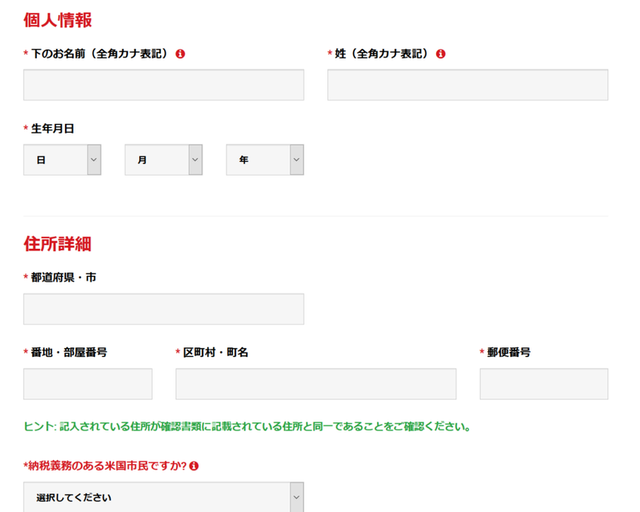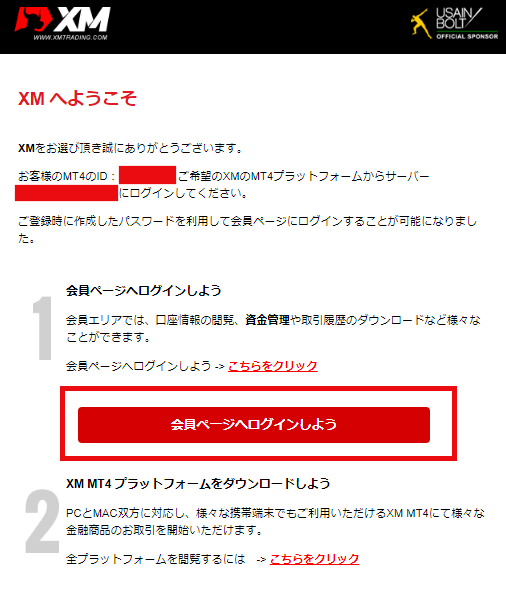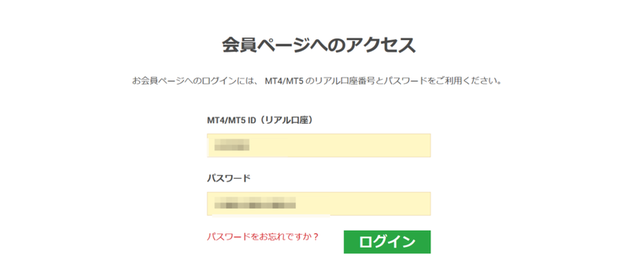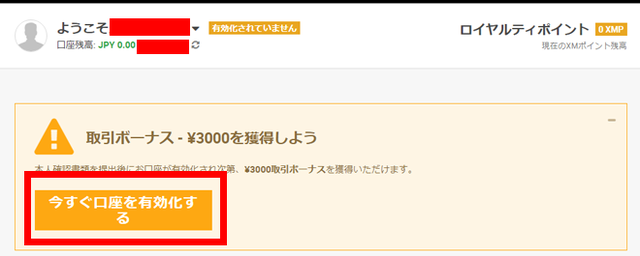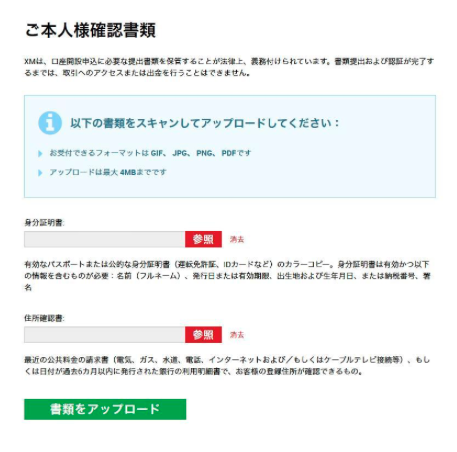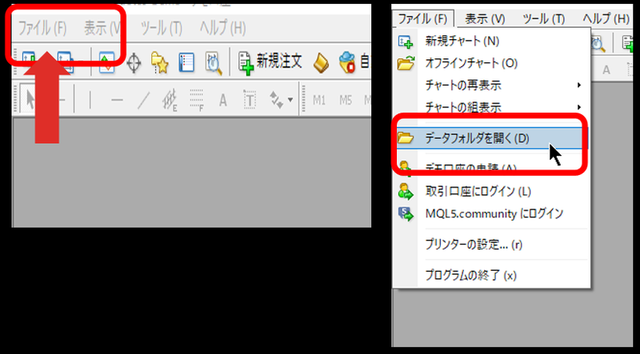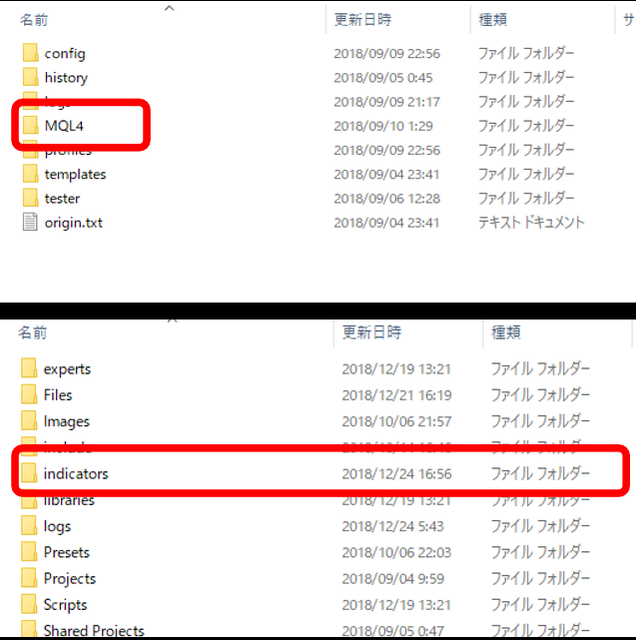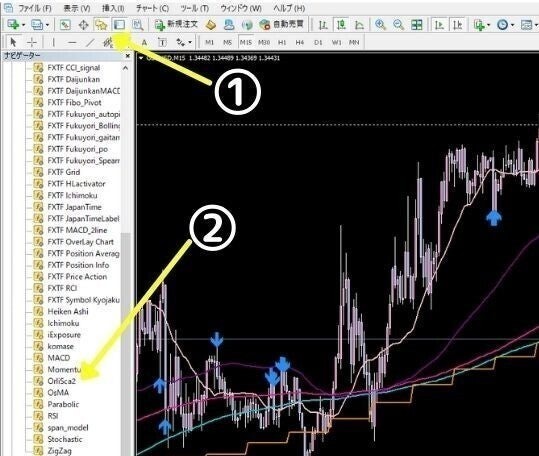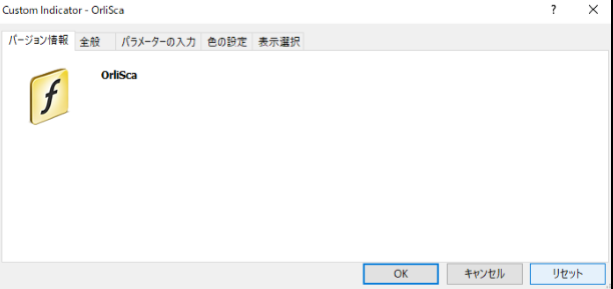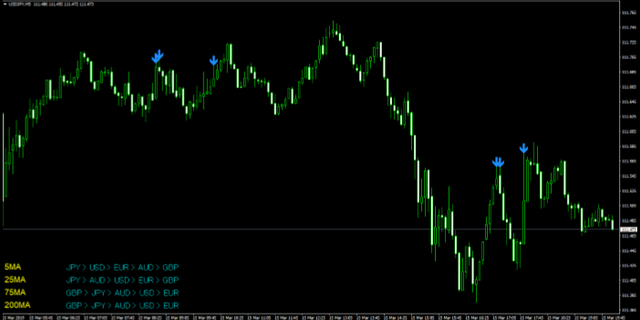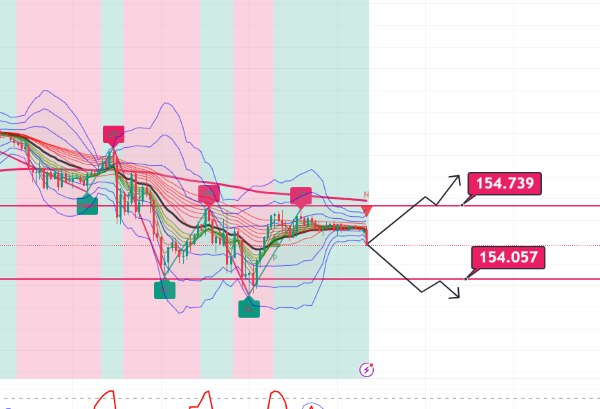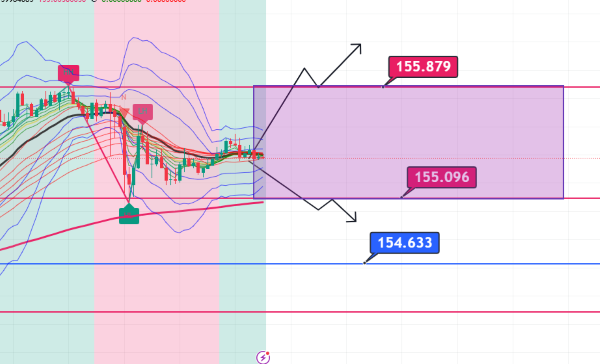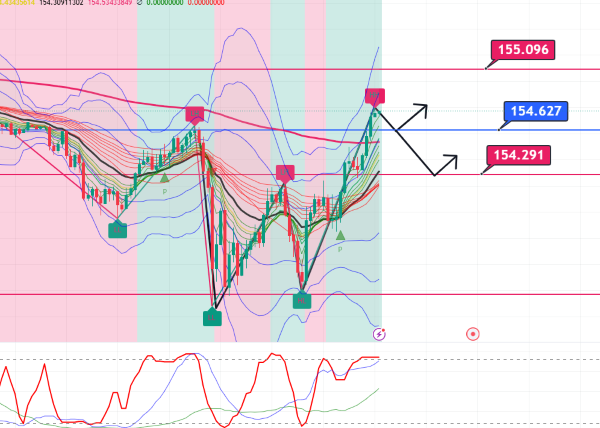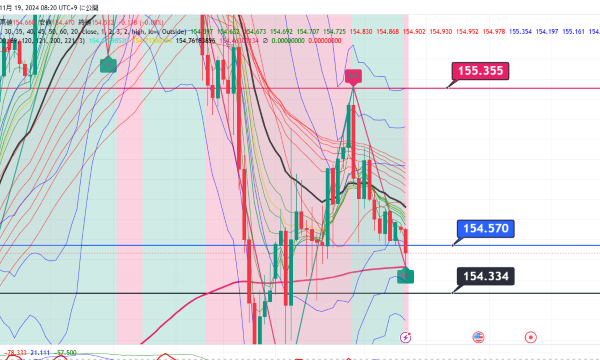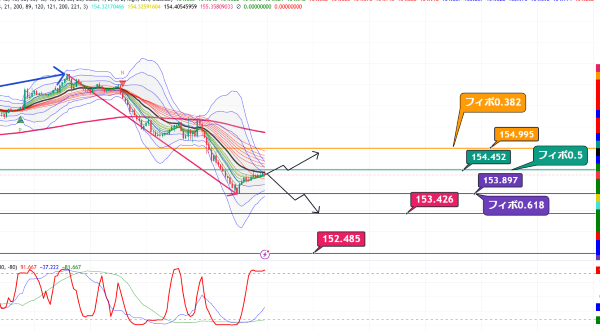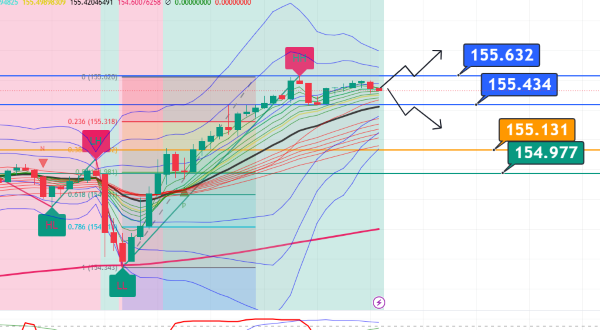‘O‰ٌ‚ج“ٹچe‚إ‚؛‚ذ‚ئ‚àƒTƒCƒ“ƒcپ[ƒ‹پiƒCƒ“ƒWƒPپ[ƒ^پ[پj‚ھ
—~‚µ‚¢‚ئ‚ج‚²—v–]‚ھ‘½‚©‚ء‚½‚ج‚إ
‚ژ‚ڈ‚”‚…‚ج“à—e‚ًŒِٹJ‚¢‚½‚µ‚ـ‚·
‚ ‚ب‚½‚ج‚l‚s‚S‰و–ت‚ة•\ژ¦‚µ‚ؤ‚¨‚‚¾‚¯‚إ
‚ا‚ج’ت‰ف‚إڈں•‰‚·‚é‚ئڈں‚؟‚â‚·‚¢‚©‚©‚ي‚©‚é‚ج‚إ
“ü‚ê‚ؤ‚¨‚¢‚ؤ‘¹‚ح‚ب‚¢‚ئژv‚¢‚ـ‚·پB
’ت‰ف‚ج‹ژم‚إڈں—¦ƒAƒbƒv
ƒgƒŒپ[ƒhƒ‰ƒCƒt‚ح‚¢‚©‚ھ‚إ‚·‚©پH
‚ ‚ب‚½‚ھƒgƒŒپ[ƒh‚·‚é’ت‰فƒyƒA‚ح‚¢‚آ‚à“¯‚¶‚إ‚·‚©پH
“ْ–{گl‚حƒhƒ‹‰~‚ھ‘½‚¢‚و‚¤‚إ‚·‚ھƒhƒ‹‰~‚حƒ{ƒ‰‚ھڈ¬‚³‚¢‚ج‚إƒچƒbƒg‚ً’£‚ç‚ب‚¢‚ئ‰ز‚°‚ـ‚¹‚ث
‚»‚ٌ‚ب’†‚إ
ژ‘‹à‚ھ‘½‚‚ب‚¢‚ج‚إƒچƒbƒg‚ھ’£‚ê‚ب‚¢
‚ب‚©‚ب‚©ڈں‚ؤ‚ب‚‚ؤژ‘‹à‚ھŒ¸‚ء‚ؤ‚¢‚é
‚ا‚ج’ت‰فƒyƒA‚إژو‚ê‚ا‚µ‚½‚ç‚¢‚¢‚©‚ي‚©‚ç‚ب‚¢پ@پ@پ@پ@پ@پ@پ@پ@پ@پ@پ@پ@پ@پ@پ@پ@پ@پ@پ@پ@پ@
‚»‚ٌ‚بژv‚¢‚ً‚¨ژ‚؟‚ج‚ ‚ب‚½
ژہ‚حچ،‚ا‚ج’ت‰فƒyƒA‚ھڈں‚؟‚â‚·‚¢‚©‚ي‚©‚ê‚خڈں—¦‚حŒ€“I‚ةƒAƒbƒv‚µ‚ـ‚·
‚»‚ê‚حŒ»ژ“_‚إ‚ج’ت‰ف‚ج‹ژم‚ً’m‚邱‚ئ‚إ‚·
’ت‰ف‚ج‘ٹٹض‚ئ‚¢‚¤کb‚ح‚²‘¶‚¶‚إ‚·‚©پH
‘ٹٹض‚ئ‚ح’ت‰فƒyƒA‚جچ،‚P”ش”ƒ‚ي‚ê‚ؤ‚éپA”„‚ç‚ê‚ؤ‚¢‚é‚ً
‚¢‚ë‚ٌ‚ب’ت‰فƒyƒA‚ًŒ©‚ؤڈئ‚炵چ‡‚ي‚¹‚éچsˆ×‚إ‚·پB
—ل‚¦‚خƒhƒ‹ƒXƒgƒŒپ[ƒg‚إ
ƒ|ƒ“ƒhƒ‹‚ھ‰؛‚ھ‚ء‚ؤ‚¢‚é
ƒ†پ[ƒچƒhƒ‹‚ھ‰؛‚ھ‚ء‚ؤ‚¢‚é
ƒIپ[ƒWپ[ƒhƒ‹‚ھڈم‚ھ‚ء‚ؤ‚¢‚é
ƒ†پ[ƒچƒ|ƒ“‚ھڈم‚ھ‚ء‚ؤ‚¢‚é
‚ئ‚¢‚¤‚S‚آ‚جƒhƒ‹ƒXƒgƒŒپ[ƒh‚ج’ت‰ف‚ًŒ©‚½‚ئ‚µ‚½‚ç
‚±‚ê‚ح’ت‰ف‚ئ‚µ‚ؤ‚جˆê”ش”ƒ‚ي‚ê‚ؤ‚¢‚éڈ‡”شپA”„‚ç‚ê‚ؤ‚¢‚éڈ‡”ش‚ھ‚ي‚©‚è‚ـ‚·پB
ڈم‹L‚ج‚S‚آ‚ج’ت‰ف‚ج“®‚«‚ب‚ç
‚P”ش”ƒ‚ي‚ê‚ؤ‚¢‚é‚ج‚حƒIپ[ƒWپ[
‚Q”ش–ع‚ةƒhƒ‹
‚R”ش–ع‚ةƒ†پ[ƒچ
‚S”ش–ع‚ةƒ|ƒ“ƒh
‚±‚ج“¯‚¶ƒ^ƒCƒv‚إ‚ ‚é‚¢‚ë‚ٌ‚ب’ت‰فƒyƒA‚ج“®‚«‚ً”نٹr‚µ‚ؤ
چ،‚ج‹ژم‚ًŒ©‚é‚ج‚ھ‘ٹٹضٹضŒW‚ة‚ب‚è‚ـ‚·پB
‚±‚ج‘ٹٹض‚©‚ç
ƒhƒ‹”ƒ‚¢‚ھ‚¢‚¢‚©ƒ|ƒ“ƒh”ƒ‚¢‚ھ‚¢‚¢‚©پA
ƒ†پ[ƒچ”ƒ‚¢‚ھ‚¢‚¢‚©ƒIپ[ƒWپ[”ƒ‚¢‚ھ‚¢‚¢‚©
‚»‚±‚©‚çژو‚è‘g‚ق’ت‰ف‚ج‘g‚فچ‡‚ي‚¹‚ً‘I‚ٌ‚إƒgƒŒپ[ƒh‚µ‚ـ‚·
‚»‚¤‚·‚邱‚ئ‚ة‚و‚ء‚ؤڈں—¦‚ھڈم‚ھ‚è‚ـ‚·
ƒTƒCƒ“ƒcپ[ƒ‹‚إ’ت‰ف‚ج‹ژم‚ھˆê–ع‚إ‚ي‚©‚è‚ـ‚·پB
ˆê–ع‚إ‚ي‚©‚é‚ج‚إڈ‰گSژز‚ج•û‚إ‚àژg‚¢‚â‚·‚‚ب‚ء‚ؤ‚¢‚ـ‚·
ژd‘g‚ف‚ئ‚µ‚ؤ‚حٹeˆع“®•½‹دگü‚جٹْٹش‚²‚ئ‚ة’ت‰ف‹ژم‚ً”½‰f‚³‚¹‚ؤ‚¨‚èپAJPY
ژہچغ‚ج•\ژ¦‚ح‚±‚ج‚و‚¤‚ة‚ب‚è‚ـ‚·پB
‰و–ت‚جچ¶‰؛‚ة‚±‚ج‚و‚¤‚ة•\ژ¦‚³‚ê‚ؤ‚¢‚é‚ج‚إ‚·‚ھپA‚»‚ꂼ‚ê‚جژٹش‘«‚ھ‰©گF‚¢•¶ژڑ‚إ•\‚µ‚ؤ‚¢‚镽‹دگü‚جگ”’l‚ة‚ب‚è‚ـ‚·پB
Œ©•û‚حچ¶‚ج’ت‰ف‚ھˆê”ش‹‚پA‰E‚ة‚¢‚¯‚خچs‚‚ظ‚اژم‚¢’ت‰ف‚ئŒ©‚ـ‚·پB
‚إ‚·‚ج‚إپAƒٹƒAƒ‹ƒ^ƒCƒ€‚إ‚±‚جچ€–ع‚ًŒ©‚邾‚¯‚إ•ھ‚©‚è‚ـ‚·
‚±‚ج‚و‚¤‚ةچ¶‰E‚جˆت’uٹضŒW‚إگو‚ظ‚ا‚ج‰و‘œ‚جڈêچ‡‚¾‚ئپA‚TMA‚إŒ©‚ؤ‚ف‚é‚ئUSD‚ھˆê”ش‹‚AUD‚ھˆê”شژم‚¢‚ج‚إAUDUSD‚ھˆê”شƒ{ƒ‰ƒeƒBƒٹƒeƒB‚àٹْ‘ز‚إ‚«‚é’ت‰ف‚ئ‚µ‚ؤŒ©‚邱‚ئ‚ھ‚إ‚«‚ـ‚·پB
‚ـ‚½‚ظ‚©‚ج‘_‚¢–ع‚ئ‚µ‚ؤ‚حپAƒŒƒ“ƒW‘ٹڈê‚إ‚جƒXƒLƒƒƒ‹ƒsƒ“ƒO‚ً‘z’肵‚ؤژg‚¤ڈêچ‡‚ح—¼ƒTƒCƒh‚إ‚ح‚ب‚پA‰،‚ة•ہ‚ٌ‚إ‚¢‚é’ت‰فƒyƒA‚ةچi‚ء‚ؤ‘_‚ء‚ؤ‚¢‚‚ئگ¸“x‚ً‚ ‚°‚ç‚ê‚ـ‚·پI
‚ب‚ج‚إپA‚±‚؟‚ç‚ج‚TMA‚ج‰و‘œ‚جڈêچ‡‚¾‚ئˆê”شƒ{ƒ‰ƒeƒBƒٹƒeƒB‚جچ‚‚¢USD‚ج‰E‰،‚ة‚حJPY‚ھ•ہ‚ٌ‚إ‚¢‚é‚ج‚إUSDJPY‚ج’ت‰ف‚ھ‘_‚¢–ع‚ئ‚ب‚è‚ـ‚·پB
‚ـ‚½پAEUR‚جچ¶‰E‚ة‚حJPY‚ئGBP‚ھ•ہ‚ٌ‚إ‚¢‚é‚ج‚إEUR‚ئ‚ج‘g‚فچ‡‚ي‚¹‚إEURJPY‚©EURGBP‚ھ‘_‚¢–ع‚ئ‚ب‚è‚ـ‚·پI
گ^‰،‚ج’ت‰ف‚ً‘_‚¤‚ئ‚¢‚¤‚±‚ئ‚ح“¯‚¶‚‚ç‚¢‚ج‹‚³‚ج’ت‰ف‚ً‘_‚¤‚ئ‚¢‚¤‚±‚ئ‚إ‚·پB‚آ‚ـ‚èپAچjˆّ‚«‚إ—ح‚ھ’ق‚èچ‡‚ء‚ؤ‚ؤ‚ا‚؟‚ç‚©‚ة‘ه‚«‚“®‚©‚ب‚¢ƒCƒپپ[ƒW‚ة‚ب‚é‚©‚çپAƒŒƒ“ƒW‘ٹڈê‚ة‚ب‚é‚ئ‚¢‚¤‚±‚ئ‚إ‚·
Œف‚¢‚ة’ت‰ف‚ج‹‚³‚ھ“¯‚¶‚®‚ç‚¢‚¾‚©‚çپAŒف‚¢‚ةˆّ‚ء’£‚èچ‡‚ء‚ؤƒŒƒ“ƒW‘ٹڈê‚ة‚ب‚é‚ي‚¯‚إ‚·
‚ئ‚¢‚¤‚±‚ئ‚حپAƒŒƒ“ƒW‘ٹڈꂾ‚©‚炱‚»“]ٹ·“_‚ھ‚½‚‚³‚ٌڈo‚ؤ‚«‚ؤپAƒGƒ“ƒgƒٹپ[ƒ`ƒƒƒ“ƒX‚ھ‚½‚‚³‚ٌ‚ ‚é‚ئ‚¢‚¤‚±‚ئ‚ب‚ٌ‚إ‚·
‚؟‚ب‚ف‚ةڈمڈ¸ƒgƒŒƒ“ƒhپA‰؛چ~ƒgƒŒƒ“ƒh‚ب‚ا‚جƒgƒŒƒ“ƒh‚حپAژہ‚ح‘S‘ج‚ج3ٹ„‚µ‚©‘¶چف‚µ‚ب‚¢‚ٌ‚إ‚·پB
‚آ‚ـ‚èپAƒXƒLƒƒƒ‹ƒsƒ“ƒO‚ً‚â‚é‚ب‚ç7ٹ„‚à‘¶چف‚·‚郌ƒ“ƒW‘ٹڈê‚إپAƒŒƒ“ƒW‚ج‚¤‚ث‚è‚إƒGƒ“ƒgƒٹپ[‚µ‚½‚ظ‚¤‚ھˆ³“|“I‚ةŒّ—¦‚ھ‚¢‚¢‚ئ‚¢‚¤‚ي‚¯‚ب‚ٌ‚إ‚·
ƒŒƒ“ƒW‘ٹڈê‚ء‚ؤپA“¯‚¶‰؟ٹi‘ر‚جٹش‚إ‚µ‚©ƒWƒOƒUƒO‚ة“®‚©‚ب‚¢‚إ‚·‚و‚ثپH‚آ‚ـ‚èپAƒŒƒ“ƒW‘ٹڈꂾ‚ئ‚·‚²‚“]ٹ·“_‚ھŒ©‚â‚·‚پA‚»‚µ‚ؤ“‚¢’mژ¯‚ھ‚¢‚ç‚ب‚¢‚ج‚إڈ‰گSژز‚إ‚à‚µ‚ء‚©‚èڈں‚آ‚±‚ئ‚ھ‚إ‚«‚é‚ٌ‚إ‚·
‚½‚¾‚µƒgƒŒƒ“ƒh‚ھڈo‚½ژ‚ة‚ح‘¹گط‚è‚ھ’x‚ê‚é‚ئ‘ه‚¯‚ھ‚ج‚à‚ئ‚ة‚ب‚è‚ـ‚·
‚¢‚ي‚ن‚éپuƒRƒcƒRƒcƒhƒJƒ“پv‚إ‚·
‚ـ‚¸پAƒŒƒ“ƒW‘ٹڈê‚ج’†‚إ“]ٹ·‚µ‚»‚¤‚ة‚ب‚ء‚½‚çپA‰؛‹L‚جگ}‚ج–îˆَ‚ھ“_“”‚µ‚ـ‚·پB
ƒ`ƒƒپ[ƒgڈم‚ة‚±‚ج‚و‚¤‚ب–îˆَ‚جƒTƒCƒ“‚ھ”½‰f‚³‚ê‚ـ‚·پI
ƒTƒCƒ“‚ج–îˆَ‚ھڈم‚ًژw‚µ‚ؤ‚¢‚ê‚خ”ƒ‚¢ƒGƒ“ƒgƒٹپ[‚جƒ`ƒƒƒ“ƒXپAپ@پ@
‰؛‚ًژw‚µ‚ؤ‚¢‚ê‚خ”„‚èƒGƒ“ƒgƒٹپ[‚جƒ`ƒƒƒ“ƒX‚ة‚ب‚è‚ـ‚·
ƒCƒ“ƒWƒPپ[ƒ^پ[‚ج“±“ü•û–@
ژں‚ةƒCƒ“ƒWƒPپ[ƒ^پ[‚ج“±“ü‚جژd•û‚ً‰ًگà‚µ‚ؤ‚¢‚«‚ـ‚·پB
‚ـ‚¸پAƒCƒ“ƒWƒPپ[ƒ^‚حƒVƒXƒeƒ€‚ج“sچ‡ڈمXM‚جŒûچہ‚جٹJگف‚ھ•K—v‚ئ‚ب‚è‚ـ‚·پB‚ظ‚©‚ج‰ïژذ‚ج‚l‚s‚S‚ة‚ح‘خ‰‚µ‚ؤ‚¢‚ـ‚¹‚ٌ
XM‚جŒûچہ‚ًژ‚ء‚ؤ‚¢‚ب‚¢•û‚ح‚±‚؟‚ç‚إƒٹƒAƒ‹Œûچہ‚جٹJگف‚µ‚ؤ‚‚¾‚³‚¢
‚PپD–{گlٹm”Fڈ‘—ق‚جڈ€”ُ
XM‚جŒûچہ‚ًٹJگف‚·‚éچغ‚ة‚حپA–{گlٹm”Fڈ‘—ق‚ھ•K—v‚ة‚ب‚è‚ـ‚·پB
ŒûچہٹJگف‚ًژn‚ك‚é‚ة‚ ‚½‚èپAژ–‘O‚ة–{گlٹm”Fڈ‘—ق‚ًڈ€”ُ‚µ‚ؤ‚¨‚‚ئƒXƒ€پ[ƒY‚ةگi‚ف‚ـ‚·پI
XM‚إŒûچہ‚ًٹJگف‚·‚é‚ج‚ة•K—v‚ب–{گlٹm”Fڈ‘—ق‚ح‘ه‚«‚2‚آ‚إ‚·پB
پEگg•ھڈط–¾ڈ‘
پEڈZڈٹٹm”Fڈ‘—ق
‚»‚ꂼ‚êˆب‰؛‚ج‚و‚¤‚ب‚à‚ج‚ھ•K—v‚ئ‚ب‚è‚ـ‚·پB
‡@Œِ“I‚بگg•ھڈط–¾ڈ‘‚جƒRƒsپ[‚إ—ک—p‚إ‚«‚éڈ‘—ق
پEƒpƒXƒ|پ[ƒg
پE‰^“]–ئ‹–ڈط
پEƒ}ƒCƒiƒ“ƒoپ[ƒJپ[ƒh
‡AڈZڈٹٹm”Fڈ‘—ق‚جƒRƒsپ[‚إ—ک—p‚إ‚«‚éڈ‘—ق
پE‰ك‹ژ6ƒJŒژˆب“à‚جŒِ‹¤—؟‹àپiƒKƒXپA“d‹CپAگ…“¹پAŒg‘ر“dکbپAƒCƒ“ƒ^پ[ƒlƒbƒg‚ب‚اپj‚جگ؟‹پڈ‘
پE‰ك‹ژ6ƒJŒژˆب“à‚جڈZ–¯•[
پEŒ’چN•غŒ¯ڈط
‚QپDŒûچہٹJگف‚ًگ\‚µچ‚ف
–{گlٹm”Fڈ‘—ق‚جڈ€”ُ‚ھڈo—ˆ‚½‚çپA‰؛‹L‚جƒٹƒ“ƒN‚©‚çŒûچہٹJگف‚ًگ\‚µچ‚ف‚ـ‚·پB
ƒzپ[ƒ€ƒyپ[ƒW‚ًٹJ‚¢‚½‚çپAŒûچہ‚ًٹJگف‚·‚éƒ{ƒ^ƒ“‚ًƒNƒٹƒbƒN‚µ‚ـ‚·پB
ƒtƒHپ[ƒ€‚ة•K—vژ–چ€‚ً“ü—ح
‰؛‹L‚ج‰و–ت‚ھڈo‚ـ‚·‚ج‚إپA•K—vژ–چ€‚ً“ü—ح‚µ‚ـ‚·پBƒvƒ‰ƒbƒgƒtƒHپ[ƒ€‚ح‚l‚s‚S‚إ‚·
پy–¼‘Oپz
ƒAƒ‹ƒtƒ@ƒxƒbƒg‚إ“ü—ح‚µ‚ؤ‚¢‚«‚ـ‚·پBٹ؟ژڑ‚â‚ذ‚ç‚ھ‚بپEƒJƒ^ƒJƒi‚ح”ٌ‘خ‰‚إ‚·‚ج‚إ‚²’چˆس‚‚¾‚³‚¢پB
‚±‚جچغپA•ش‹àگو‚ج‹âچsŒûچہ‚âƒNƒŒƒWƒbƒgƒJپ[ƒh‚ج–¼‹`‚ئ“¯‚¶‚ة‚·‚é•K—v‚ھ‚ ‚è‚ـ‚·پB
پy‹ڈڈZچ‘پz
Japan‚ً‘I‘ً‚µ‚ـ‚µ‚ه‚¤پB“ْ–{ˆبٹO‚ةڈZ‚ـ‚ê‚ؤ‚¢‚éڈêچ‡‚حپAڈZ‚ـ‚ê‚ؤ‚¢‚éچ‘–¼‚ً‘I‚ٌ‚إ‚‚¾‚³‚¢پB
پyٹَ–]Œ¾Œêپz
“ْ–{Œê‚ً‘I‘ً‚µ‚ـ‚µ‚ه‚¤پB
پy“dکb”شچ†پz
+81‚ئŒ¾‚¤گ”ژڑ‚ھ“ü‚ء‚ؤ‚¢‚ـ‚·‚ھپA“dکb”شچ†‚جچإڈ‰‚ج0‚ً“ü‚ꂸ‚ة“ü—ح‚µ‚ؤ‚‚¾‚³‚¢پBپB
—ل‚¦‚خپA“dکb”شچ†‚ھ060-1234-5678‚¾‚ء‚½ڈêچ‡پA+6012345678‚ئ“ü—ح‚µ‚ـ‚·پB
پyƒAƒhƒŒƒXپz
ƒپپ[ƒ‹ƒAƒhƒŒƒX‚ً“ü—ح‚µ‚ـ‚µ‚ه‚¤پB
پyژوˆّƒvƒ‰ƒbƒgƒtƒHپ[ƒ€پz
MT4‚ً‘I‘ً‚µ‚ـ‚·پB
پyŒûچہƒ^ƒCƒvپz
ƒXƒ^ƒ“ƒ_پ[ƒh‚إ‘I‘ً‚µ‚ـ‚·پB
ڈم‹Lژ–چ€‚ً“ü—ح‚µ‚½‚çپAƒXƒeƒbƒv2‚ضگi‚ق‚ًƒNƒٹƒbƒN‚µ‚ـ‚µ‚ه‚¤پB
Œآگlڈî•ٌ‚ً“ü—ح
ٹm”F—pƒپپ[ƒ‹‚جژَگM
ƒٹƒAƒ‹Œûچہ‚جٹJگفŒمپAXMTrading ‚ض‚و‚¤‚±‚»‚جŒڈ–¼‚إپAٹm”F—p‚جƒپپ[ƒ‹‚ھ“ح‚«‚ـ‚·پB
ƒپپ[ƒ‹‚ھ“ح‚©‚ب‚¢ڈêچ‡
–ہکfƒپپ[ƒ‹ƒtƒHƒ‹ƒ_‚ةگU‚è•ھ‚¯‚ç‚ê‚ؤ‚¢‚é‚©‚à‚µ‚ê‚ـ‚¹‚ٌپB‚à‚µ‘ز‚ء‚ؤ‚à—ˆ‚ب‚¢ڈêچ‡‚حپA–ہکfƒپپ[ƒ‹ƒtƒHƒ‹ƒ_‚ًŒ©‚ؤ‚ف‚ـ‚µ‚ه‚¤پB
Eƒپپ[ƒ‹ƒAƒhƒŒƒX‚ً‚²ٹm”F‰؛‚³‚¢پB‚جƒ{ƒ^ƒ“‚ًƒNƒٹƒbƒN‚·‚é‚ئپAƒٹƒAƒ‹ŒûچہٹJگف‚ھٹ®—¹‚ئ‚ب‚è‚ـ‚·پB‚·‚é‚ئ‚à‚¤1’تXMTrading ‚ض‚و‚¤‚±‚»‚ئ‚¢‚¤‰؛‚ج‰و‘œ‚ج“à—e‚جƒپپ[ƒ‹‚ھ“ح‚«‚ـ‚·
‚±‚ج’iٹK‚إŒûچہٹJگف‚حٹ®—¹‚µ‚ؤ‚¢‚ـ‚·پB
‚±‚جƒپپ[ƒ‹‚ة‚حپAMT4‚جID‚âMT4‚جƒTپ[ƒoپ[پEMT4‚جƒ_ƒEƒ“ƒچپ[ƒhƒٹƒ“ƒN“™‚جڈd—vژ–چ€‚ھٹـ‚ـ‚ê‚ؤ‚ـ‚·‚ج‚إپAژج‚ؤ‚ب‚¢‚و‚¤‚ة‹C‚ً‚آ‚¯‚ؤ‚‚¾‚³‚¢پI
ژں‚ةŒûچہ‚ج—LŒّ‰»‚ًچs‚¢‚ـ‚·پB
‰ïˆُƒyپ[ƒW‚ض‚جƒچƒOƒCƒ“‚ئŒûچہ‚ج—LŒّ‰»
ƒپپ[ƒ‹‚ج‰ïˆُƒyپ[ƒW‚ضƒچƒOƒCƒ“‚µ‚و‚¤‚جƒ{ƒ^ƒ“‚ًƒNƒٹƒbƒN‚·‚é‚ئXM‚جƒTƒCƒg‚ضˆع“®‚µ‚ـ‚·
ƒپپ[ƒ‹‚ة‹Lچع‚µ‚ؤ‚ ‚éMT4‚جID‚ئŒûچہٹJگفگ\‚µچ‚فژ‚ة“oک^‚µ‚½ƒpƒXƒڈپ[ƒh‚إ‰ïˆُƒyپ[ƒW‚ضƒچƒOƒCƒ“‚µ‚ـ‚µ‚ه‚¤پB
‰و–ت‚جژwژ¦‚ةڈ]‚ء‚ؤپA‚±‚جƒyپ[ƒW‚ج–`“ھ‚إ‰ًگà‚µ‚½–{گlٹm”Fڈ‘—ق‚ًƒAƒbƒvƒچپ[ƒh‚µ‚ـ‚µ‚ه‚¤پB
•K—vڈ‘—ق‚ً’ٌڈo‚µ‚ؤپA•½“ْ‚إ1‰c‹ئ“ْ’ِ“xپAڈT––‹²‚ٌ‚إ3‰c‹ئ“ْ’ِ“x‚إŒûچہ‚ھ—LŒّ‰»‚³‚ê‚ـ‚·پB
Œûچہ‚ج—LŒّ‰»ŒمپAƒ{پ[ƒiƒX‚ھ•t—^‚³‚ê‚ؤژوˆّ‚ھ‰آ”\‚ة‚ب‚è‚ـ‚·پB
ƒCƒ“ƒWƒPپ[ƒ^پ[ƒZƒbƒgƒAƒbƒv‚ج•û–@پiWindowsپj
Œûچہ‚جƒچƒOƒCƒ“‚ـ‚إٹ®—¹‚µ‚ـ‚µ‚½‚çپAژں‚جژèڈ‡‚إگi‚ك‚ؤ‚¢‚«‚ـ‚·پB
ƒTƒCƒ“ƒcپ[ƒ‹‚جƒ_ƒEƒ“ƒچپ[ƒh
پ@‚±‚؟‚ç‚©‚çپ«

ƒTƒCƒ“ƒcپ[ƒ‹‚ھƒ_ƒEƒ“ƒچپ[ƒh‚إ‚«‚½‚çپAMT‚S‚ً—§‚؟ڈم‚°‚ؤ‚¢‚½‚¾‚«‰؛‹L‚ج‰و‘œ‚ج’ت‚èƒtƒ@ƒCƒ‹‚ً‘I‘ً‚µƒfپ[ƒ^ƒtƒHƒ‹ƒ_پ[‚ًٹJ‚¢‚ؤ‚‚¾‚³‚¢پB
ژں‚ةMQL‚S‚جƒtƒHƒ‹ƒ_پ[‚ًƒNƒٹƒbƒN‚µپAچX‚ةIndicators‚جƒtƒHƒ‹ƒ_پ[‚ًƒNƒٹƒbƒN‚µ‚ـ‚·پB
‚RپDپuindicatorsپvƒtƒHƒ‹ƒ_پ[‚ًٹJ‚¢‚½‚çƒ_ƒEƒ“ƒچپ[ƒh‚µ‚½ƒCƒ“ƒWƒPپ[ƒ^پ[‚جƒtƒ@ƒCƒ‹‚ً‘I‘ً‚µƒRƒsپ[‚µپA‚±‚جindicatorsƒtƒHƒ‹ƒ_پ[“à‚ة“\‚è•t‚¯‚ً‚µ‚ؤپA
ƒtƒHƒ‹ƒ_پ[“à‚ةƒtƒ@ƒCƒ‹پuOrliSca.ex4پv‚ھ”½‰f‚³‚ê‚ؤ‚¢‚é‚©ٹm”F‚µ‚ؤ‚‚¾‚³‚¢پB
‚SپDٹm”F‚إ‚«‚½‚çپAˆê“xMT4‚ً•آ‚¶‚ؤچؤ‹N“®‚µ‚ـ‚·پB
ƒCƒ“ƒWƒPپ[ƒ^پ[‚ج‰ز“•û–@
ژں‚ةƒCƒ“ƒWƒPپ[ƒ^پ[‚ًژہچغ‚ة‚ا‚ج‚و‚¤‚ة‰ز“‚³‚¹‚ؤ‚¢‚‚ج‚©‚ًŒ©‚ؤ‚¢‚«‚ـ‚µ‚ه‚¤پI
‚ـ‚¸پAMT4‚ً‹N“®‚³‚¹‚½‚çڈم•”‚ة‚ ‚é‡@پuƒiƒrƒQپ[ƒ^پ[پv‚ً‚ًƒNƒٹƒbƒN‚µ‚ـ‚·پB
ƒCƒ“ƒfƒBƒPپ[ƒ^پ[ƒٹƒXƒg‚ھ•\ژ¦‚³‚ê‚ـ‚·‚ج‚إپA‚»‚±‚©‚ç‡AOrlisca‚ً‘I‘ً‚µ‚ـ‚·پB
‚»‚µ‚ؤ”½‰f‚ھٹ®—¹‚·‚é‚ئژں‚ج‰و–ت‚ة‚¤‚آ‚è‚ـ‚·پB
‚±‚؟‚ç‚ج‰و–ت‚ھ‚إ‚½‚çپuOKپv‚ً‘I‘ً‚µ‚ؤƒ`ƒƒپ[ƒg‚ة”½‰f‚³‚¹‚邱‚ئ‚ھ‚إ‚«‚ـ‚·پB
ˆظڈي’ت‰ف‚ج‘ٹٹضٹضŒWپi‹ژمپj‚ھ•ھ‚©‚éƒCƒ“ƒWƒPپ[ƒ^پ[‚ج“±“ü‚ھ‚إ‚«‚ـ‚µ‚½پB‚±‚ج‘ٹٹض‚ًژg‚ء‚ؤڈں—¦ڈم‚°‚ؤ‘f“G‚بƒgƒŒپ[ƒhƒ‰ƒCƒt‚ً‘—‚ء‚ؤ‚‚¾‚³‚¢
پy‚±‚جƒJƒeƒSƒٹپ[‚جچإگV‹Lژ–پz